| インターネットセキュリティー |
| 「Spybot-S&D」 |
| TopPage>救急箱>スパムメール対策 |
| 01 | 02 | 03 | 04 | 05 | 06 | 07 | 08 | 09 | 10 | 11 | 12 | 13 | 14 | 15 | 16 |
|
| 01.「新規作成」 | 仕訳ルールを新規に作成 |
| 02.「内容に応じてメッセージを移動する」 | 「仕訳ルールの説明」で「特定の文字」を選択できるようになる |
| 03.「特定の文字」をクリック | 「文字の指定」画面が表示される |
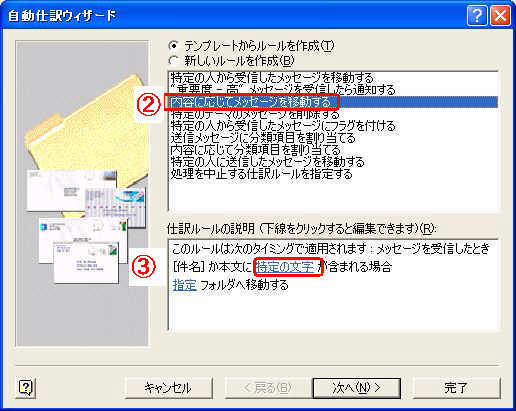 |
|
| 04.「[件名]または本文に含まれる文字」 | 文字列を入力。例えば、「If you wish to leave our list」 |
| 05.「追加」ボタン | 「特定の文字の一覧」へ入力した文字列が移動される。 |
| 0 6.「OK」をクリック | 「自動仕訳ウィザード」へ戻る |
| 0 7.「指定」をクリック | 「フォルダの選択」画面へ |
| 0 8.「新規作成」 | 「個人用フォルダ」を選択して「新規作成」をクリック |
| 0 9.「名前」 | 例えば「大成功」と入力 |
| 「メールと投稿アイテム」を選択 | |
| 11.「フォルダを作成する場所」 | 「個人用フォルダ」を選択して「OK」をクリック |
| 12.「大成功」フォルダ | 「大成功」フォルダの作成を確認して「OK」 |
| 13.作成結果 | 作成結果を確認して「完了」をクリック |
| 14.「OK」 |
設定内容を確認し、チェックボックスをチェックし、「OK」をクリックすると、次回以降の受信にルールが適用されます。 |
| 15.「今すぐ実行」 |
「ルールの実行」画面で「実行するルール」をチェック |
| 16.仕訳ルールに複数の文言を登録 | 既存のルールを選択。(例えば、「Suceeded」) 「仕訳ルールの説明」ボックスで「本文」を左クリック。 「文字の指定」画面で文字を入力して「追加」をクリック。 「特定の文字の一覧」に追加される |
| 戻る | |
| ≪Prev | ▲Top | Next≫ |